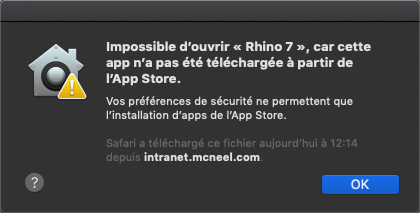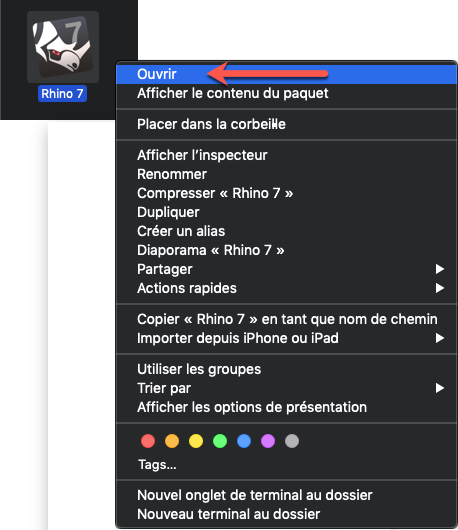Rhinocero n'a pas été téléchargé depuis l'App Store
NOTE : Ce qui suit a été écrit pour macOS Sierra (10.12) et les versions suivantes. Pour voir les boîte de dialogue des versions précédentes de macOS, veuillez consulter cette rubrique d'assistance d'Apple.
Problème
Suivant les préférences de votre système, lorsque vous lancez Rhino pour Mac pour la première fois, vous pouvez voir un message d'avertissement indiquant :
“Rhinoceros.app” ne peut pas être ouvert car il n'a pas été téléchargé depuis l'App Store.
Solutions
Vous disposez de deux options pour contourner cette restriction :
- Modifiez vos préférences de sécurité et confidentialité pour autoriser les applications hors App Store.
- Créez une “exception à la règle” pour Rhino pour Mac
Nous allons maintenant voir ces deux options :
Option 1 : Modifier les préférences de sécurité et confidentialité
Ouvrez Préférences Système > Sécurité et Confidentialité > Général (onglet). Trouvez la section Autoriser les applications téléchargées de :
Si la boîte de dialogue est verrouillée, cliquez sur le cadenas en bas pour la déverrouiller et effectuer les modifications.
Sélectionnez maintenant l'option App Store et développeurs identifiés. Vous pouvez maintenant fermer la boîte de dialogue.
Lorsque vous essayez à nouveau de lancer Rhino, l'avertissement affiché sera différent et vous permettra d'ouvrir Rhinoceros. Lorsque vous avez ouvert une première fois Rhino, cet avertissement n'apparaîtra plus.
Option 2 : Créer une exception
Si vous préférez ne pas changer vos paramètres de sécurité et confidentialité, ce n'est pas un problème. Vous pouvez créer une exception pour Rhino . Pour ce faire, vous devez ouvrir Rhino d'une manière spéciale la première fois…
Trouvez Rhinoceros, probablement dans votre dossier Applications ou dans le Dock. Maintenant, au lieu de cliquer sur l'icône de Rhino, cliquez avec le bouton de droite (ou Option). Un menu apparaîtra, sélectionnez l'option Ouvrir.
L'avertissement affiché est maintenant différent et vous permet d'ouvrir Rhinoceros. Lorsque vous avez ouvert une première fois Rhino, cet avertissement n'apparaîtra plus.